图文详解win10系统中输入法打不开怎么解决
- 2017-10-31 22:30:02 分类:win10
很多人在用win10的时候,发现输入法打不开,按什么键都不能打开,而且很多人在使用电脑都需要用到输入法,不能打出汉字,这就是个很大的难处,那么win10怎么打开输入法,有什么技巧呢?怎样调出输入法?面对上面的问题,小编这就给出了解决输入法打不开的方案。
Win10正式版输入法打不开怎么解决呢?我也许就是Win10正式版所存在的一个Bug吧,小编将电脑升级到Win10正式版后发现,在部分输入框中无法正常打开输入法,输入中文汉字。后来经过摸索和尝试,终于找到了解决方法,现与大家分享一下针对Win10无法打开输入法的解决方法。
win10系统中输入法打不开怎么解决图文教程
按windows+R组合键,打开运行
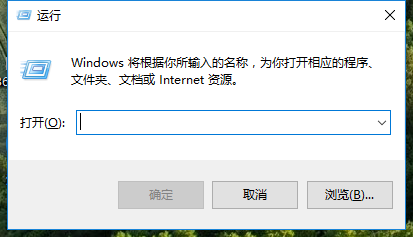
输入法示例1
输入ctfmon,确定

系统示例2
然后他会消失,但输入法已经运行了。

系统示例3
切回去,看是不是能运行输入法了。

系统示例4
其他原因导致输入法不能用也可用这个方法解决,还可以使用cmd命令提示符。

输入法示例5
在里面输入ctfmon

win10示例6
以上就是win10系统中输入法打不开怎么解决方法介绍,操作很简单的,大家学会了吗?希望能对大家有所帮助!
上一篇:图文详解电脑如何隐藏任务栏图标
下一篇:图文详解Win10如何恢复已删除的默认应用